문서 목록
![]() 편집자 정보
편집자 정보
![]() 후기 리뷰
후기 리뷰
빠른 탐색:
파티션 복제는 한 파티션의 모든 내용을 다른 파티션으로 복사하는 프로세스입니다. 대상 파티션은 원본 파티션과 동일한 데이터로 로드됩니다.
일부 사용자는 컴퓨터에 이중 부팅 시스템을 설치할 수 있습니다. 예를 들어 컴퓨터에 Linux와 Windows 시스템을 모두 설치하려는 사용자가 많이 있습니다. 이러한 사용자의 경우 추가 사용을 위해 Linux 파티션을 복제하려는 경우 문제가 있습니다. 즉, Windows는 EXT 파일 시스템 생성 또는 포맷을 지원하지 않습니다.
운 좋게도 일부 타사 파티션 관리 도구는 사용자가 이 문제를 극복하는 데 도움이 됩니다. 이러한 도구 중 하나는 EaseUS 파티션 마스터 무료 입니다. 다음 부분에서는 이 도구를 사용하여 Windows에서 EXT4 파티션을 복제하는 방법에 대해 설명합니다.

무료 EXT4 파티션 복제 소프트웨어 개요
EaseUS 파티션 마스터 무료는 최고의 파티션 관리 도구 중 하나입니다. 이 도구의 목적은 사용자가 쉽고 간단한 방법으로 하드 드라이브와 파티션을 관리할 수 있도록 돕는 것입니다. EaseUS Partition Master Free는 또한 Linux와 Windows 사이의 한계를 깨고 사용자가 Windows 시스템에서 EXT4 파티션을 생성, 포맷 및 복제할 수 있도록 합니다.
사용자가 Linux 파티션을 관리하도록 돕는 것 외에도 EaseUS Partition Master Free는 Windows 파티션 관리에서도 탁월한 성능을 발휘합니다.
예를 들어 이 도구를 사용하여 더 큰 HDD를 작은 SSD로 복제 할 수 있습니다. 두 개의 작은 파티션이 있는 경우 이 도구를 사용하여 이 두 파티션을 큰 파티션으로 병합할 수 있습니다. 언젠가 컴퓨터를 정상적으로 부팅할 수 없는 경우를 대비하여 EaseUS 파티션 마스터 무료를 적용하여 WinPE 부팅 디스크를 생성 할 수도 있습니다.
일반적으로 파티션으로 수행하려는 모든 작업은 EaseUS 파티션 마스터 무료가 도움이 될 수 있습니다. EXT4 파티션 복제에 이 도구를 권장하는 주요 이유는 다음과 같습니다.
- 데이터 손실 없이 파티션을 복제합니다. EXT4, EXT3, EXT2를 포함한 다양한 파일 시스템을 지원합니다.
- Windows 컴퓨터에서 Linux 파티션을 만들고 포맷합니다.
- 쉽고 자유롭게 파티션 크기를 조정하고 이동할 수 있습니다.
- Linux 및 Windows 저장 장치 모두에 대한 파일 시스템을 확인하고 복구합니다.
EaseUS 파티션 마스터로 EXT4 파티션을 무료로 복제하는 방법
EaseUS 파티션 마스터 무료가 Windows 컴퓨터에서 Linux 파티션을 복제하는 데 도움이 될 수 있다는 것을 알고 계실 것입니다. 여기에서 사용 방법에 대한 자세한 단계를 소개합니다. 컴퓨터 지식이 많지 않아도 걱정하지 마세요. 아래 가이드를 단계별로 따라하면 생각보다 쉽다는 것을 알게 될 것입니다. 아래 버튼에서 EaseUS 파티션 마스터 무료를 다운로드할 수 있습니다.
1 단계 : 소스 디스크 선택
EaseUS 파티션 마스터를 실행합니다. 복제할 소스 디스크를 마우스 우클릭하여 "복제"를 선택합니다.
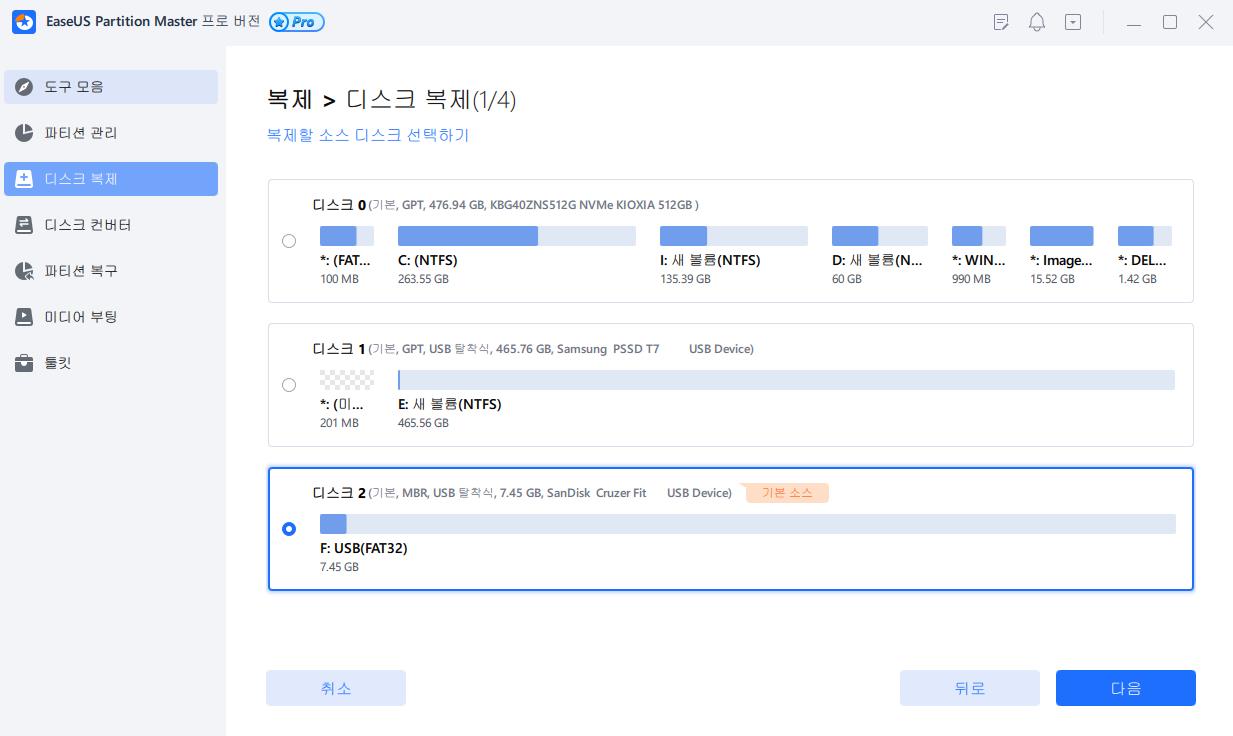
2 단계 : 대상 디스크 선택
원하는 HDD / SSD를 대상으로 선택하고 "다음"을 클릭하여 계속하십시오.
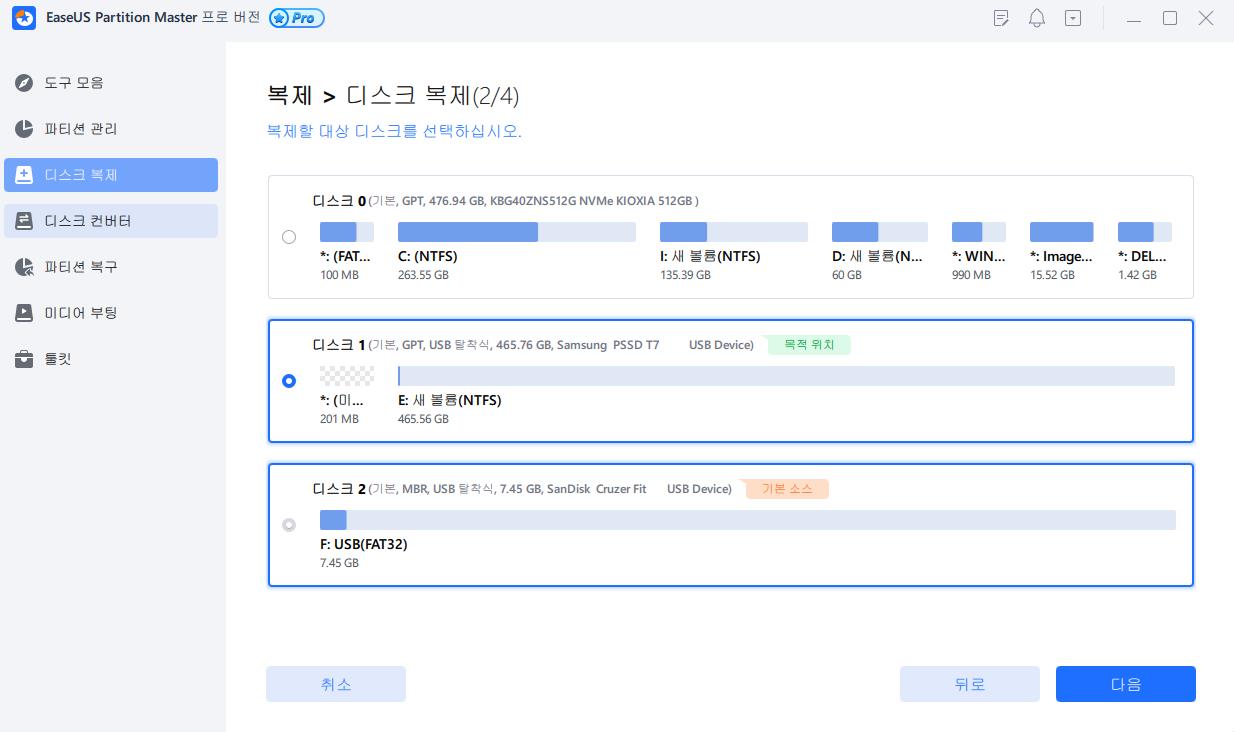
3 단계 : 디스크 레이아웃을 보고 대상 디스크 파티션 크기 조정
그 후 프로그램이 대상 디스크의 모든 데이터를 삭제할 것이라는 경고 메시지가 나타나면 "계속" 버튼을 클릭해 주시기 바랍니다. (대상 디스크에 중요한 데이터가 있는 경우, 사전에 백업해 주시는 것을 권장합니다.)
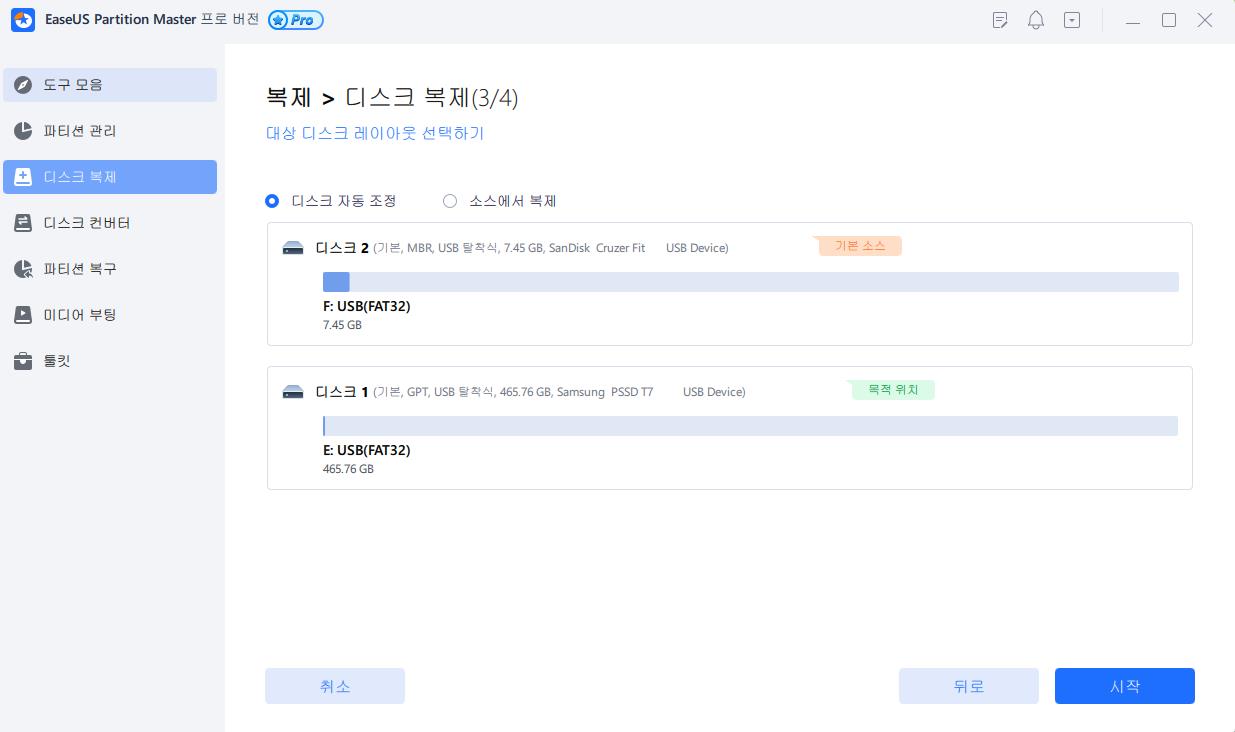
"디스크 자동 맞춤", "소스로 복제"또는 "디스크 레이아웃 편집"을 선택하여 디스크 레이아웃을 사용자 지정할 수 있습니다. (C 드라이브에 더 많은 공간을 남을 수 있도록 다른 저장 위치를 선택하십시오.)
4 단계 : 디스크 복제 시작
"작업 실행"옵션을 클릭하고 "적용" 버튼을 클릭하여 디스크 복제를 시작합니다.
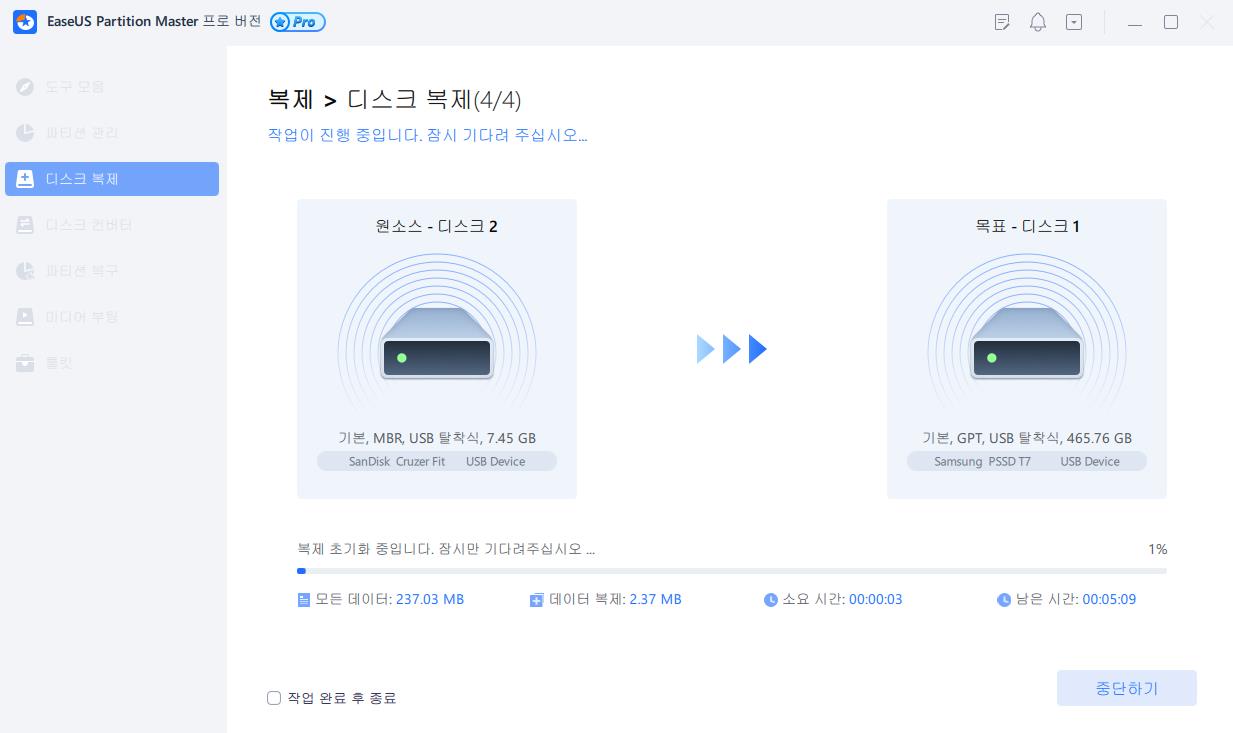
이 비디오 자습서에서 파티션 또는 시스템 예약 파티션을 복제하는 방법을 확인할 수 있습니다.
마무리
이 기사를 읽은 후 EaseUS 파티션 마스터 무료를 사용하여 Windows 컴퓨터에서 EXT4 파티션을 복제하는 것이 쉽다는 것을 알게 될 것입니다. 주저하지 말고 이 도구를 다운로드하여 지금 사용해 보십시오!
궁금하신 게 있으시면 이메일을 통해 [email protected]으로 지원 팀에 언제든지 문의하십시오.
Windows 10/8/7에서 Linux EXT4 파티션 및 데이터에 액세스하는 방법은 무엇입니까?
이중 부팅 OS(Windows 및 Linux)를 사용하는 경우 어느 시점에서 Windows에서 Linux EXT4 파티션의 파일에 액세스할 수 있습니다. 그러나 Windows는 Linux EXT4 파티션을 직접 읽을 수 없습니다. 6가지 효율적인 방법으로 Windows에서 EXT4에 액세스하는 방법을 알아보십시오.
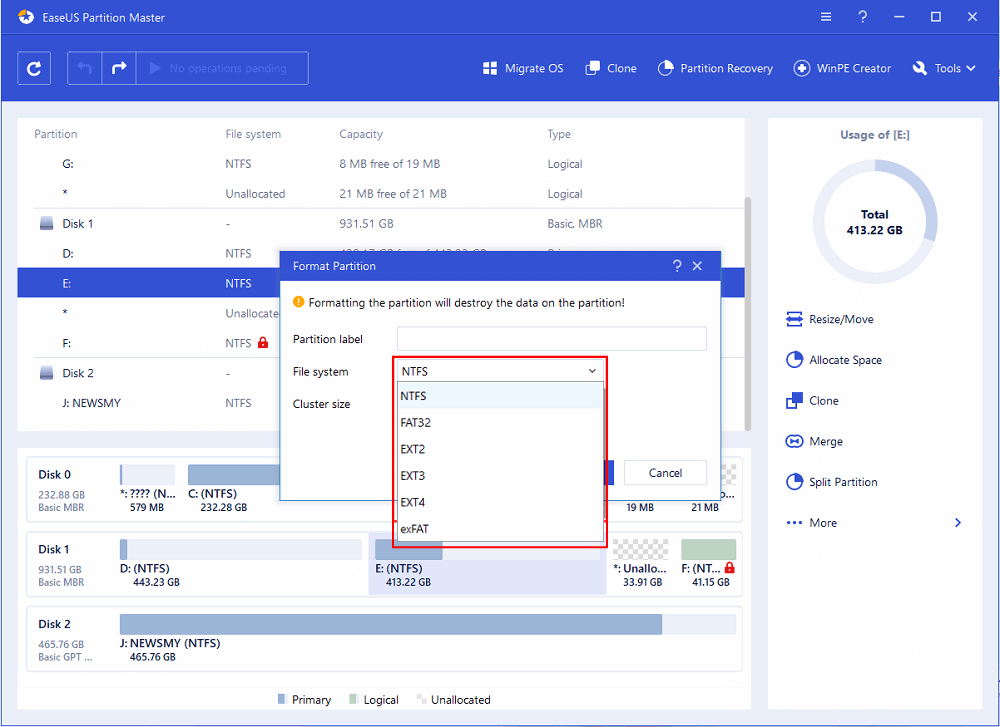
EXT4에 대한 FAQ
1. EXT4란?
EXT4는 Extended File System 4의 약자입니다. Linux 운영 체제의 세 번째 기본 파일 시스템이며 EXT3의 후속 버전이기도 합니다. EXT4는 Linux Kernel 2.6.19부터 2008년에 출시되었습니다. 원래는 스토리지 제한을 확장하고 다른 성능 향상을 추가하도록 설계된 EXT3에 대한 이전 버전과 호환되는 일련의 확장이었습니다.
EXT4 파일 시스템은 최대 1EB 크기의 볼륨과 표준 4KB 블록 크기로 최대 16TB의 단일 파일 크기를 지원합니다.
2. Windows에서 EXT4를 읽을 수 있습니까?
EXT4는 가장 일반적인 Linux 파일 시스템이며 Windows에서는 기본적으로 지원되지 않습니다. Linux에서 Windows NTFS 파티션을 쉽게 방문할 수 있습니다. 그러나 Windows는 Linux 파티션을 직접 읽을 수 없습니다. EXT4 파티션 콘텐츠를 읽고 액세스하려면 EaseUS 파티션 마스터를 사용할 수 있습니다.
이 글이 도움이 되셨나요?
-
EaseUS Data Recovery Wizard는 강력한 시스템 복구 소프트웨어로, 실수로 삭제한 파일, 악성 소프트웨어로 인해 잃어버린 파일 또는 전체 하드 드라이브 파티션을 복구할 수 있도록 설계되었습니다.
더 보기 -
이전보다 데이터 복구가 어려워진 현재의 고급 디스크 기술 때문에 완벽하지는 않지만, 우리가 본 것 중에서 EaseUS Data Recovery Wizard는 최고입니다.
더 보기 -
EaseUS Data Recovery Wizard Pro는 시장에서 최고로 평가되는 데이터 복구 소프트웨어 프로그램 중 하나로 알려져 있습니다. 파티션 복구, 포맷된 드라이브 복원, 손상된 파일 수리 등과 같은 고급 기능을 제공하고 있습니다.
더 보기
관련 인기글
-
Windows 10/8/7에서 exFAT를 FAT32로 변환하는 방법
![author icon]() Yvette/Aug 11, 2025
Yvette/Aug 11, 2025 -
Linux EXT2/EXT3/EXT4 파티션 관리 | Windows용 Linux 파티션 마스터
![author icon]() Yvette/Apr 17, 2025
Yvette/Apr 17, 2025 -
윈도우10 업그레이드 오류 0xc0000017을 수정하는 방법
![author icon]() Yvette/Jun 24, 2025
Yvette/Jun 24, 2025 -
![author icon]() Yvette/Aug 11, 2025
Yvette/Aug 11, 2025
